Як прийняти (відхилити) виправлення, внесені в документ під час рецензування?
Прийняття та відхилення виправлень
1. На вкладці Рецензування у групі Зміни натисніть кнопку Виправлення та виберіть пункт Прийняти/скасувати виправлення.

2. Якщо буде запропоновано зберегти книгу, натисніть кнопку ОК.
3. У діалоговому вікні Перегляд виправлень виконайте такі дії.
§ Щоб прийняти або відхилити виправлення, зроблені після певної дати, установіть прапорець на час, виберіть у списку на час пункт З дати та введіть дату, виправлення після якої потрібно обробити.
§ Щоб прийняти або відхилити виправлення, внесені іншим користувачем, установіть прапорець користувачем і у списку користувачем виберіть потрібного користувача.
§ Щоб прийняти або відхилити виправлення, внесені всіма користувачами, зніміть прапорець користувачем.
§ Щоб прийняти або відхилити виправлення в певній області, установіть прапорець у діапазоні та введіть посилання на діапазон клітинок на аркуші.
Також можна натиснути кнопку Згорнути діалогове вікно праворуч від поля у діапазоні, а потім вибрати потрібний діапазон, що використовуватиметься на аркуші. Після цього натисніть кнопку Згорнути діалогове вікно знову, щоб відобразити діалогове вікно повністю.
§ Щоб прийняти або відхилити виправлення в усій книзі, зніміть прапорець у діапазоні.
4. Натисніть кнопку ОК і перегляньте відомості про всі виправлення в діалоговому вікні Перегляд виправлень.
|
|
|
Сюди входять також відомості про вторинні виправлення, які можуть бути наслідком дій із певного виправлення. Прокрутіть список, щоб побачити всі відомості.
5. Щоб прийняти або відхилити кожну зміну, натисніть кнопку Прийняти або Відхилити.
На аркуші журналу кожне відхилене виправлення записується з позначкою «Скасувати» або «Результат скасування дії» у стовпці Тип дії.
6. Якщо пропонується вибрати значення для клітинки, клацніть потрібне значення та натисніть кнопку Прийняти.
 Перш ніж переходити до наступного виправлення, необхідно прийняти або відхилити поточне виправлення.
Перш ніж переходити до наступного виправлення, необхідно прийняти або відхилити поточне виправлення.
 Можна прийняти або відхилити решту виправлень за одну операцію, натиснувши кнопку Прийняти все або Відхилити все.
Можна прийняти або відхилити решту виправлень за одну операцію, натиснувши кнопку Прийняти все або Відхилити все.
Як у MS Word заблокувати вкладений документ?
1. У меню Вигляд виберіть команду Структура .
2. Якщо вкладені документи згорнуто, натисніть кнопку Розгорнути вкладені документи на панелі інструментів Структура.
3. Розташуйте курсор у будь-якому місці вкладеного документа, який потрібно заблокувати або розблокувати.
4. Натисніть кнопку Заблокувати документ на панелі інструментів Структура
Примітки
Вкладені документи також заблоковуються за таких умов.
|
|
|
 Вкладені документи згорнуто.
Вкладені документи згорнуто.
 Користувачі робочої групи мають право доступу до головного документа , з яким в цей час працює інший користувач.
Користувачі робочої групи мають право доступу до головного документа , з яким в цей час працює інший користувач.
 Один з користувачів, який працював над документом, установив параметр лише читання
Один з користувачів, який працював над документом, установив параметр лише читання
 Вкладений документ зберігається у ресурсі, який призначено лише для читання.
Вкладений документ зберігається у ресурсі, який призначено лише для читання.
Дата добавления: 2019-09-02; просмотров: 146; Мы поможем в написании вашей работы! |

Мы поможем в написании ваших работ!
